MPEG VS. MP4 - Lequel des deux est le meilleur format vidéo (guide fournit)
Par Pierre Dubois • 2025-07-31 17:36:02 • Solutions prouvées
MP4 est un format de fichier vidéo courant qui stocke les données audio et vidéo en une taille de fichier compressée. En comparaison, MPEG est un codec largement utilisé dans plusieurs formats de fichiers vidéo célèbres. Ces deux types de formats de fichiers sont très populaires et offrent divers avantages. Si vous voulez savoir quel format de fichier vidéo est le plus convenable, cet article peut vous aider.
Dans cet article, nous allons mettre en évidence les principales différences entre les formats de fichiers MP4 et MPEG d'une manière bien ordonnée. De plus, nous présenterons un outil de conversion efficace grâce auquel vous pourrez convertir instantanément MPEG en MP4.

Partie 1 : La comparaison entre MPEG et MP4
Connaissez-vous les différences entre les formats MPEG et MP4 ? Cette section vous aidera à comprendre les différences entre ces deux formats grâce à une analyse comparative.
1. MPEG
MPEG signifie Motion Pictures Expert Group, et c'est un codec vidéo utilisé dans divers formats de fichiers. Il stocke les données vidéo et audio à l’aide de techniques de compression MPEG-1 et MPEG-2. Ce format couramment utilisé peut être ouvert via divers lecteurs multimédias tels que VLC, QuickTime Player, etc.
2. MP4
MP4 est un format de fichier multimédia couramment utilisé pour diffuser et télécharger des vidéos facilement. Il rassemble une vidéo compressée et d’autres données associées qui sont nécessaires pour la lecture d’un fichier vidéo. Comparé à d’autres formats vidéo, MP4 offre une qualité plus haute avec des fichiers de plus petite taille.
Comparaison entre MPEG et MP4
Voici quelques facteurs spécifiques qui peuvent vous aider à comprendre les différences entre MPEG et MP4 :
- Types
MP4 a deux versions différentes qui ont été développées séparément. MPEG-4 Part 1 (Systèmes) a été la première édition développée en 2001. La deuxième version, MPEG-4 Part 14 (format de fichier MP4), a été développée en 2003.
MPEG est disponible en différents types tels que MPEG-1, MPEG-2, MPEG-3, MPEG-4, MPEG-7, MPEG-21, MPEG-A, MPEG-B, MPEG-C, MPEG-D, MPEG-E, MPEG-V, MPEG-M, MPEG-M, MPEG-U, MPEG-H, MPEG-DASH, MPEG-I, MPEG-CCIP, MPEG-G, MPEG-IoMT et MPEG-5.
- Historique de développement
Le fichier MP4 a été développé par Moving Pictures Expert Group et a obtenu sa version initiale en 2001. En comparaison, MPEG a été créé par la CEI et l’ISO en 1998, également connu sous le nom de Moving Picture Experts Group.
- Compatibilité
MP4 est compatible avec divers lecteurs multimédias tels que Apple QuickTime Player, Microsoft Windows Media Player, VideoLAN VLC Media Player, Arcsoft TotalMedia Theatre, etc. Alors que MPEG prend en charge Microsoft Movies and TV, Apple QuickTime Player, VLC Media Player, Microsoft Windows Media Player, Eltima Elmedia Player et bien d’autres.
| Critères | MPEG | MP4 |
| Type | Codec | Format |
| Développeur | ISO et IEC (Moving Pictures Expert Group) | Moving Pictures Expert Group |
| Publié en | 1998 | 2001 |
| Lecteurs multimédias et périphériques pris en charge | Microsoft Movies and TV, Apple QuickTime Player, VLC media player, Microsoft Windows Media Player, Eltima Elmedia Player, etc. | Apple QuickTime Player, Microsoft Windows Media Player, VideoLAN VLC Media Player, Arcsoft TotalMedia Theatre, etc. |
| Utilisation | Pour les vidéos de radiodiffusion télévisuelle numérique standard, VCD, DVD | Pour le Streaming, la lecture et le téléchargement de vidéos de haute qualité |
Partie 2 : MPEG VS MP4 : vous avez besoin duquel des deux
Dans cette partie, nous allons mettre en évidence les avantages et les inconvénients des fichiers MP4 et MPEG d'une manière ordonnée. En apprenant les avantages et les inconvénients de ces deux formats de fichiers, vous serez en mesure de choisir facilement le format de fichier qui vous conviendra.
| MPEG | |
| Avantages | Inconvénients |
| MPEG peut être utilisé dans différents formats de fichiers tels que MXF, MP4, AVI, MOV, etc. | Comme les fichiers MPEG fournissent des données de haute qualité, la taille du fichier devient automatiquement volumineuse. |
| Ce format de fichier est compatible avec les navigateurs Web traditionnels et peut fonctionner sur plusieurs plateformes. | MPEG manque de flexibilité, parce que vous ne pouvez pas éditer une vidéo dans ce format vidéo. |
| Le format de fichier MPEG peut générer une copie du fichier original tout en maintenant une haute qualité. |
| MP4 | |
| Avantages | Inconvénients |
| MP4 est compatible avec divers lecteurs multimédias tels que VLC, GOM ou Windows Media Player. Cela vous permet de lire facilement des vidéos MP4 sur divers lecteurs multimédias. | Lors de la compression de fichiers MP4 à une taille plus petite, vous risquez de perdre la qualité audio ou vidéo pendant le processus. |
| Ce format vidéo prend en charge la technologie la plus moderne, ce qui lui permet de présenter une qualité semblable à celle d’un DVD. | Les fichiers MP4 dépendent de certains codecs spécifiques. En cas d’incompatibilité avec un certain codec, l’audio peut se désynchroniser. |
| Le format de fichier MP4 peut être utilisé dans le développement de présentations puisqu'il prend en charge les objets 3D. |
Conclusion de l’auteur
MP4 est un format de fichier vidéo, tandis que MPEG est un codec utilisé dans différents formats vidéo. C’est pourquoi nous ne pouvons pas établir de comparaison exacte entre eux, car les deux formats de fichiers ont chacun des utilisations spécifiques. MP4 est largement utilisé pour générer des vidéos de haute qualité qui peuvent être diffusées sur les téléphones mobiles, les ordinateurs et sur Internet. Alors que l’utilisation de MPEG est limitée aux VCD et DVD, et cela, pour des vidéos de qualité moyenne.
Partie 3 : Comment convertir MPEG en MP4 et vice versa
Il peut y avoir une situation dans laquelle vous auriez besoin de convertir MPEG en MP4 en raison de problèmes d’incompatibilité. Pour une conversion instantanée et de haute qualité, l’outil le plus approprié est Wondershare UniConverter. Avec son interface conviviale, vous pouvez convertir facilement des formats de fichiers vidéo. En plus, ses conversions ne nuisent pas à la qualité originale de vos vidéos pendant et après le processus de conversion.
Les principales caractéristiques de l’outil de conversion d'UniConverter
- UniConverter prend en charge plus de 1000 formats de fichiers vidéo, et les formats MP4 et MPEG en font parties.
- Il offre une vitesse de conversion 120 fois plus rapide afin que vous puissiez recevoir des résultats instantanés.
- Il prend en charge la conversion vidéo par lots, une option dans laquelle vous pouvez convertir différents formats de fichiers en même temps.
- Ce logiciel fournit une conversion sans perte, grâce à laquelle il maintient la qualité originale de la vidéo après sa conversion.
- UniConverter est compatible avec les systèmes d’exploitation courants tels que Windows et Mac.
Guide pour convertir MPEG en MP4 à l’aide de l’outil de conversion UniConverter
Pour convertir MPEG en MP4 ou vice versa, vous pouvez effectuer la tâche en procédant comme suit :
Étape 1 Exécutez l’outil de conversion
Commencez par lancer l’outil UniConverter sur votre ordinateur. Depuis sa page d’accueil, choisissez l’outil « Converter » pour poursuivre le processus de conversion.
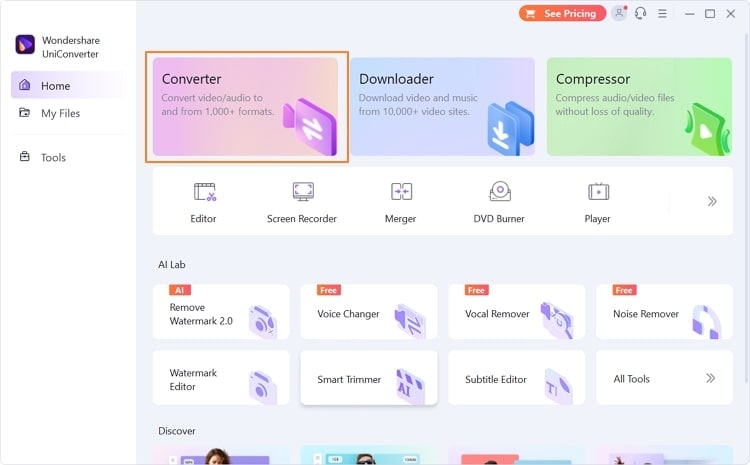
Étape 2 Définissez le format de sortie
Dans la nouvelle fenêtre, appuyez sur le bouton « Add File » et importez le fichier vidéo de votre PC pour la convertir. Une fois cela fait, passez à l’option « Output Format » en bas et choisissez l’onglet « Video ». Dans cet onglet, vous pouvez sélectionner le format vidéo qui vous convient dans la section de gauche. Vous pouvez également choisir la résolution de la vidéo du côté droit.

Étape 3 Lancez la conversion
Vous pouvez aussi sélectionner le dossier de destination du fichier dans « File Location ». Ensuite, activez la fonction « High Conversion Speed » et appuyez sur le bouton « Convert ».

Étape 4 Prévisualisez les résultats
Une fois le processus de conversion terminé, vous pouvez voir le mot « Success » sous l’onglet Converting. Vous pouvez visiter l’onglet « Finished » pour prévisualiser votre vidéo après sa conversion.

Wondershare UniConverter - Boîte à outils vidéo complète pour Windows et Mac.
Montez des vidéos sur Mac en les découpant, en les recadrant, en ajoutant des effets et des sous-titres.
Convertissez des vidéos dans n'importe quel format 90 fois plus vite.
Compressez vos fichiers vidéo ou audio sans en altérer la qualité.
Excellent logiciel de découpe intelligent pour le découpage et la séparation automatique des vidéos.
Logiciel de montage vidéo avec IA pour ajouter automatiquement des sous-titres à vos vidéos tutorielles.
Téléchargez n'importe quelle vidéo pédagogique en ligne à partir de plus de 10 000 plates-formes et sites.
Conclusion
Les formats MPEG et MP4 sont couramment utilisés dans différents domaines, tels que le streaming vidéo, le montage, les DVD et d’autres plateformes. Cet article a discuté des principales différences entre les deux formats de fichiers d'une manière ordonnée. En cas de problèmes d’incompatibilité, vous pouvez convertir MPEG en MP4 avec l’aide d’UniConverter. Cet outil fournit un traitement par lots qui vous permet de convertir plusieurs formats vidéo simultanément sans altérer leur qualité d’origine.
Pierre Dubois
staff Éditeur